विषयसूची
स्टीम दुनिया भर में लाखों गेमर्स द्वारा उपयोग किए जाने वाले सबसे लोकप्रिय गेमिंग प्लेटफार्मों में से एक है। हालाँकि, किसी भी अन्य सॉफ़्टवेयर की तरह, स्टीम भी गड़बड़ियों और कनेक्टिविटी समस्याओं से अछूता नहीं है। उपयोगकर्ताओं द्वारा सामना की जाने वाली सबसे आम समस्याओं में से एक " स्टीम नो कनेक्शन " त्रुटि है, जो उन्हें लॉग इन करने और अपने गेम तक पहुंचने से रोक सकती है।
यह एक निराशाजनक मुद्दा हो सकता है, विशेष रूप से यदि आप गेमिंग सत्र के बीच में हैं या अपडेट डाउनलोड करने की आवश्यकता है। इस लेख में, हम स्टीम नो कनेक्शन त्रुटि को ठीक करने के लिए एक त्वरित मार्गदर्शिका प्रदान करेंगे ताकि आप जल्दी से अपने गेमिंग अनुभव पर वापस आ सकें।
स्टीम नो कनेक्शन त्रुटियों के सामान्य कारण
कई कारक हो सकते हैं कई उपयोगकर्ताओं को "स्टीम नो कनेक्शन" त्रुटि का सामना करना पड़ता है। इन कारणों को समझने से आपको समस्या का शीघ्र निदान करने और उस पर काबू पाने में मदद मिल सकती है। यहां, हम स्टीम नो कनेक्शन त्रुटियों का अनुभव करने के कुछ सबसे सामान्य कारणों को सूचीबद्ध करते हैं।
- नेटवर्क समस्याएं: स्टीम की नो कनेक्शन त्रुटियों के सबसे सामान्य कारणों में से एक समस्या है आपका इंटरनेट कनेक्शन. इसमें आपके मॉडेम या राउटर, आपके इंटरनेट सेवा प्रदाता, या आपके कंप्यूटर के नेटवर्क एडाप्टर के साथ समस्याएं शामिल हो सकती हैं।
- फ़ायरवॉल और एंटीवायरस हस्तक्षेप: अतिसुरक्षात्मक फ़ायरवॉल और एंटीवायरस प्रोग्राम भी इनके बीच कनेक्शन को अवरुद्ध कर सकते हैं। स्टीम ऐप और सर्वर, नो कनेक्शन त्रुटि का कारण बन रहे हैं। यह सुनिश्चित करना कि आपका फ़ायरवॉलसमस्याएँ। यह ड्राइवर-संबंधी समस्याओं, क्रैश होने या अटके हुए एप्लिकेशन, सॉफ़्टवेयर और नेटवर्क सेटिंग्स को हल करने में मदद कर सकता है। इसके अलावा, आपके कंप्यूटर को पुनरारंभ करने से इसके प्रदर्शन को बढ़ाने, किसी भी छोटी बग को साफ़ करने और सिस्टम को ताज़ा करने में मदद मिल सकती है, जिससे यह सुनिश्चित हो सके कि यह इष्टतम रूप से चल रहा है।

अपना वीपीएन अक्षम करें
यदि आप' अगर आपको स्टीम ऐप से परेशानी हो रही है, जैसे कनेक्ट न हो पाना, तो यह वीपीएन के कारण हो सकता है। वीपीएन को अक्षम करने से अक्सर यह समस्या हल हो सकती है, क्योंकि यह स्टीम ऐप और सर्वर के बीच कनेक्शन में हस्तक्षेप कर सकता है।

स्टीम नो कनेक्शन के बारे में अक्सर पूछे जाने वाले प्रश्न
क्यों नहीं कर सकते मैं स्टीम नेटवर्क का उपयोग करता हूँ?
यदि आपको स्टीम के नेटवर्क से कनेक्ट होने में समस्या हो रही है, तो इसके कुछ संभावित कारण हो सकते हैं। सुनिश्चित करें कि आपका इंटरनेट कनेक्शन सही ढंग से काम कर रहा है और आप स्ट्रीमिंग के लिए पर्याप्त बैंडविड्थ के साथ एक विश्वसनीय वाई-फाई स्रोत से जुड़े हुए हैं। इसके अलावा, यह सुनिश्चित करने के लिए अपनी फ़ायरवॉल सेटिंग्स की जाँच करें कि स्टीम नेटवर्क तक पहुँचने के लिए आवश्यक पोर्ट खुले और अनब्लॉक हैं।
मैं स्टीम कनेक्शन त्रुटि कैसे ठीक करूँ?
यह नेटवर्क कनेक्शन के कारण हो सकता है यदि आप स्टीम नेटवर्क तक नहीं पहुंच पा रहे हैं तो समस्या। इसमें आपके इंटरनेट सेवा प्रदाता (आईएसपी) या नेटवर्क सेटिंग्स द्वारा नेटवर्क पहुंच को अवरुद्ध करने वाली समस्याएं शामिल हैं। यदि आपके कंप्यूटर नेटवर्क ट्रैफ़िक को अवरुद्ध करते हैं, तो आपको अपने कंप्यूटर की फ़ायरवॉल सेटिंग्स या एंटीवायरस सॉफ़्टवेयर की जाँच करने की भी आवश्यकता हो सकती है।
क्या नेटवर्क एडेप्टर मेरी मदद कर सकते हैंस्टीम कनेक्शन त्रुटि?
स्टीम गेमिंग के लिए एक शानदार मंच है, लेकिन इसमें कनेक्शन और विलंबता समस्याएं हो सकती हैं। जब स्टीम के सर्वर ओवरलोड हो जाते हैं या आपसे बहुत दूर हो जाते हैं, तो इससे आपके गेम पिछड़ सकते हैं या पूरी तरह से कनेक्ट होने में विफल हो सकते हैं। यदि ऐसा बार-बार होता है, तो समस्या स्वयं स्टीम के साथ नहीं हो सकती है - यह आपके नेटवर्क हार्डवेयर के कारण हो सकता है।
क्या स्टीम को पुनः स्थापित करना सुरक्षित है?
स्टीम को पुनः स्थापित करना एक सुरक्षित तरीका हो सकता है स्टीम का उपयोग करते समय आपके सामने आने वाली कई समस्याओं को ठीक करें, जैसे दूषित फ़ाइलें या कनेक्शन समस्याएं। स्टीम स्टीम को पुनः स्थापित करने के लिए एक स्वचालित प्रक्रिया प्रदान करता है, जो उन फ़ाइलों को प्रतिस्थापित करता है जो दूषित हो गई हैं या हटा दी गई हैं।
एक कुशल स्टीम नेटवर्क फिक्स क्या है?
एक कुशल स्टीम नेटवर्क फिक्स यह सुनिश्चित करने की एक विधि है आपका स्टीम नेटवर्क विश्वसनीय और कुशल बना हुआ है। ऐसा करने से बिजली की लागत कम करने में मदद मिल सकती है, बशर्ते आप अपना नेटवर्क बहुत लंबे समय तक नहीं चला रहे हों या बहुत अधिक ऊर्जा का उपयोग नहीं कर रहे हों। यह डाउनटाइम को कम करने में भी मदद करता है, जिससे यह सुनिश्चित होता है कि नेटवर्क का उपयोग करते समय आपको कम व्यवधानों का अनुभव हो।
क्या डिवाइस मैनेजर स्टीम नेटवर्क त्रुटियों में मदद कर सकता है?
डिवाइस मैनेजर स्टीम नेटवर्क त्रुटियों को हल करने के लिए एक संभावित माध्यम हो सकता है। यदि आप स्टीम नेटवर्क से कनेक्ट नहीं हो पा रहे हैं या प्लेटफ़ॉर्म का उपयोग करते समय अन्य कनेक्शन समस्याओं का सामना कर रहे हैं तो यह मदद कर सकता है। डिवाइस मैनेजर तक पहुंचने के लिए, कंट्रोल पैनल खोलें और डिवाइस मैनेजर चुनें'हार्डवेयर और ध्वनि' अनुभाग।
क्या विंडोज डिफेंडर फ़ायरवॉल स्टीम नेटवर्क को प्रभावित करता है?
इस प्रश्न का उत्तर हाँ और नहीं दोनों है। विंडोज डिफेंडर फ़ायरवॉल स्वाभाविक रूप से स्टीम नेटवर्क में हस्तक्षेप नहीं करता है; हालाँकि, यदि स्टीम नेटवर्क के संबंध में कोई गलत या पुराना नियम सॉफ़्टवेयर में कॉन्फ़िगर किया गया है, तो यह गेमिंग के दौरान या स्टीम नेटवर्क के माध्यम से अन्य एप्लिकेशन का उपयोग करते समय आपके अनुभव को प्रभावित कर सकता है।
और एंटीवायरस सॉफ़्टवेयर ठीक से कॉन्फ़िगर किया गया है ताकि स्टीम को कनेक्ट करने की अनुमति मिल सके जो इस समस्या को हल करने में महत्वपूर्ण है। - पुराना या दूषित सॉफ़्टवेयर: पुराना स्टीम क्लाइंट या दूषित फ़ाइलें कनेक्शन त्रुटियों का कारण बन सकती हैं। ऐप को नियमित रूप से अपडेट करने और दूषित फ़ाइलों को स्कैन करने से कनेक्शन को स्थिर बनाए रखने में मदद मिल सकती है।
- प्रॉक्सी सर्वर या वीपीएन हस्तक्षेप: यदि आप अपने इंटरनेट कनेक्शन के लिए प्रॉक्सी सर्वर या वीपीएन का उपयोग कर रहे हैं, तो यह हो सकता है कभी-कभी स्टीम ऐप से आपके कनेक्शन में बाधा आती है। प्रॉक्सी सर्वर या वीपीएन को अस्थायी रूप से अक्षम करने से यह निर्धारित करने में मदद मिल सकती है कि क्या यह समस्या का कारण है।
- स्टीम सर्वर डाउनटाइम: कभी-कभी, स्टीम सर्वर स्वयं डाउन हो सकते हैं या रखरखाव से गुजर सकते हैं। यह सुनिश्चित करने के लिए सर्वर स्थिति की जाँच करें कि यह आपके कनेक्शन समस्या का मूल कारण नहीं है।
- गलत DNS सेटिंग्स: आपके कंप्यूटर की DNS सेटिंग्स स्टीम ऐप से कनेक्ट करने की आपकी क्षमता को भी प्रभावित कर सकती हैं। अपनी DNS सेटिंग्स को रीसेट करने या किसी भिन्न DNS सर्वर का उपयोग करने से इस समस्या को ठीक करने में मदद मिल सकती है।
- दूषित स्टीम कैश फ़ाइलें: कुछ कैश फ़ाइलें, जैसे कि क्लाइंटरजिस्ट्री.ब्लॉब फ़ाइल, दूषित हो सकती हैं और कनेक्शन का कारण बन सकती हैं समस्याएँ। इन दूषित फ़ाइलों को हटाने और स्टीम को उन्हें फिर से बनाने की अनुमति देने से त्रुटि का समाधान हो सकता है।
स्टीम की नो कनेक्शन त्रुटियों के सामान्य कारणों को जानकर, आप तुरंत समस्या का समाधान कर सकते हैं और एक सहज गेमिंग अनुभव सुनिश्चित कर सकते हैं।बार-बार इन त्रुटियों का सामना करने से बचने के लिए अपने कंप्यूटर और स्टीम ऐप पर नियमित रखरखाव करना हमेशा याद रखें।
स्टीम कनेक्शन त्रुटि को कैसे ठीक करें
टीसीपी का उपयोग करके स्टीम प्रारंभ करें
अपना परिवर्तन गेमिंग के दौरान आपकी पहचान और डेटा की सुरक्षा के लिए स्टीम का इंटरनेट प्रोटोकॉल (आईपी) आवश्यक है। अपना आईपी बदलकर, आप विभिन्न नेटवर्क, सर्वर और सामग्री तक पहुंच सकते हैं जो आपके वर्तमान स्थान पर उपलब्ध नहीं हो सकते हैं।
यह आपके आईपी पते को छिपाकर आपकी ऑनलाइन गतिविधि को सुरक्षित और निजी रखने में भी मदद करता है। परिवर्तन करने के लिए आपको अपने राउटर की सेटिंग्स तक पहुंचने और आईपी पते को मैन्युअल रूप से बदलने की आवश्यकता होगी। स्टीम से कनेक्ट करने का प्रयास करने से पहले नई सेटिंग्स को सहेजना और अपने राउटर को पुनरारंभ करना याद रखना महत्वपूर्ण है।
चरण 1: अपने खाते से लॉग आउट करें और स्टीम ऐप से बाहर निकलें।
चरण 2: स्टीम शॉर्टकट आइकन पर राइट-क्लिक करें और गुण चुनें।

चरण 4: शॉर्टकट टैब पर जाएं। लक्ष्य संवाद बॉक्स में, अंत में -tcp जोड़ें। फिर, लागू करें बटन पर क्लिक करें और ठीक पर क्लिक करें।

चरण 5: स्टीम ऐप को फिर से लॉन्च करें।
अपना इंटरनेट कनेक्शन जांचें
यदि आपको स्टीम ऐप से कनेक्ट होने में समस्या हो रही है, तो आपको अपने इंटरनेट कनेक्शन की समस्या का निवारण करने की आवश्यकता हो सकती है। आप इस समस्या के निदान और समाधान के लिए कई कदम उठा सकते हैं, जैसे अपने इंटरनेट कनेक्शन की जाँच करना, अपना रीसेट करनाराउटर, और अपनी DNS सेटिंग्स बदल रहा है।
चरण 1: स्टार्ट मेनू खोलें और सेटिंग्स आइकन पर क्लिक करें।

चरण 2: अपडेट और amp;पर क्लिक करें। सुरक्षा . इसके बाद, समस्या निवारण चुनें और अतिरिक्त समस्यानिवारक पर क्लिक करें।

चरण 4: इंटरनेट कनेक्शन पर क्लिक करें और पर क्लिक करें। समस्यानिवारक बटन चलाएँ।

चरण 5: उस कनेक्शन समस्या का चयन करें जिसे विंडोज़ को ठीक करने का प्रयास करना चाहिए। समस्याओं को ठीक करने के बाद, अपने कंप्यूटर को पुनरारंभ करें।
स्टीम क्लाइंट को एक प्रशासक के रूप में चलाएँ
चरण 1: स्टीम शॉर्टकट आइकन पर राइट-क्लिक करें और गुण चुनें।

चरण 2: संगतता टैब पर जाएं और इस प्रोग्राम को एक के रूप में चलाएं की जांच करें व्यवस्थापक बॉक्स। फिर, लागू करें, , फिर ओके बटन पर क्लिक करें।

नेटवर्क ड्राइवर्स को अपडेट करें
आपके कंप्यूटर को चालू रखने के लिए नेटवर्क ड्राइवर्स को अपडेट करना महत्वपूर्ण है। सुचारू रूप से और कुशलता से। नेटवर्क ड्राइवर आपके कंप्यूटर के हार्डवेयर और सॉफ़्टवेयर के बीच इंटरफ़ेस प्रदान करते हैं और आपके कंप्यूटर को इंटरनेट और अन्य नेटवर्क से जोड़ने के लिए ज़िम्मेदार हैं।
इन ड्राइवरों को अपडेट रखने से आपके कंप्यूटर के प्रदर्शन, स्थिरता और सुरक्षा को बेहतर बनाने में मदद मिल सकती है। अपने नेटवर्क ड्राइवरों को अपडेट करने का तरीका जानकर, आप यह सुनिश्चित कर सकते हैं कि आपका कंप्यूटर बेहतर तरीके से चल रहा है।
चरण 1: विन + आर दबाएं , प्रकार devmgmt.msc औरएंटर दबाएं।

चरण 2: नेटवर्क एडाप्टर पर क्लिक करें, समस्या पैदा करने वाले ड्राइवर पर राइट-क्लिक करें, और अपडेट करें पर क्लिक करें ड्राइवर .

चरण 3: ड्राइवरों के लिए स्वचालित रूप से खोजें विकल्प पर क्लिक करें।

स्टीम की अनुमति दें फ़ायरवॉल के माध्यम से ऐप
फ़ायरवॉल के माध्यम से स्टीम एप्लिकेशन तक पहुंच प्रदान करना यह सुनिश्चित करने के लिए एक स्मार्ट कदम है कि आप स्टीम पर उपलब्ध सभी सामग्री का अनुभव कर सकते हैं और अपने दोस्तों के साथ ऑनलाइन गेम खेल सकते हैं।
अनुमति देकर फ़ायरवॉल के माध्यम से स्टीम ऐप, आप गारंटी दे सकते हैं कि आपका नेटवर्क सुरक्षित है और फिर भी ऑनलाइन गेमिंग सेवा का उपयोग करें। आप अपने फ़ायरवॉल प्रोग्राम में सेटिंग्स को समायोजित करके फ़ायरवॉल के माध्यम से स्टीम ऐप को आसानी से अनुमति दे सकते हैं।
चरण 1: अपनी स्क्रीन के नीचे ऊपर-तीर आइकन पर क्लिक करें दाएं कोने पर, और विंडोज सुरक्षा आइकन पर क्लिक करें।
चरण 2: चुनें फ़ायरवॉल और amp; नेटवर्क सुरक्षा और फ़ायरवॉल के माध्यम से एक ऐप को अनुमति दें पर क्लिक करें।

चरण 3: नीचे स्क्रॉल करें, स्टीम ढूंढें, और इसे <1 के माध्यम से अनुमति दें>सार्वजनिक और निजी नेटवर्क .

चरण 4: ओके बटन पर क्लिक करें और अपने कंप्यूटर को पुनरारंभ करें।
बंद करें फ़ायरवॉल और amp; एंटीवायरस सॉफ़्टवेयर
चरण 1: अपनी स्क्रीन के निचले दाएं कोने पर ऊपर-तीर आइकन पर क्लिक करें, और विंडोज सुरक्षा आइकन पर क्लिक करें।
चरण 2: चुनें फ़ायरवॉल और amp; नेटवर्कसुरक्षा .
चरण 3: निजी नेटवर्क पर क्लिक करें और माइक्रोसॉफ्ट डिफेंडर फ़ायरवॉल को टॉगल करें। (सार्वजनिक नेटवर्क के लिए समान प्रक्रिया)

चरण 4: अपने कंप्यूटर को पुनरारंभ करें।
कमांड प्रॉम्प्ट का उपयोग करना
स्टीम प्लेटफ़ॉर्म उनमें से एक है सबसे लोकप्रिय गेमिंग प्लेटफ़ॉर्म उपलब्ध है और यह कई वर्षों से मौजूद है। हालाँकि, कभी-कभी उपयोगकर्ताओं को कनेक्शन समस्याओं का अनुभव हो सकता है जो उन्हें गेम खेलने या अपने खातों तक पहुंचने से रोक सकता है। सौभाग्य से, कमांड प्रॉम्प्ट इन समस्याओं को हल करने में आपकी मदद करने के लिए एक शक्तिशाली उपकरण है।
चरण 1: स्टार्ट मेनू खोलें और cmd टाइप करें।
<26चरण 2: एक व्यवस्थापक के रूप में चलाएँ।
चरण 3: निम्नलिखित कमांड टाइप करें और प्रत्येक आदेश के बाद एंटर दबाएँ।
- आईपीकॉन्फिग/रिलीज
- आईपीकॉन्फिग/सभी
- आईपीकॉन्फिग/फ्लशडन्स <8
- आईपीकॉन्फिग/नवीनीकरण
- नेटश इंट आईपी सेट डीएनएस
- नेटश विंसॉक रीसेट <28

चरण 4: इन आदेशों को चलाने के बाद, अपने कंप्यूटर को पुनरारंभ करें।
स्टीम को पुनः इंस्टॉल करना
यदि आपको स्टीम ऐप से कनेक्ट करने में समस्या हो रही है, समाधान अपेक्षाकृत सरल है: स्टीम ऐप को पुनः इंस्टॉल करें। यह स्टीम के साथ होने वाली किसी भी कनेक्शन समस्या का निवारण करने का एक तरीका है, क्योंकि यह आपको ऐप को नए सिरे से इंस्टॉल करने की अनुमति देगा।
स्टीम को पुनः इंस्टॉल करने से न केवल आपको अपनी कनेक्शन समस्याओं को हल करने में मदद मिलेगी, लेकिन यह मदद भी कर सकता हैस्टीम ऐप के प्रदर्शन को बेहतर बनाने और यह सुनिश्चित करने के लिए कि यह यथासंभव सुचारू रूप से चल रहा है।
चरण 1: विन + आई दबाएं विंडोज़ सेटिंग्स खोलने के लिए।
चरण 2: ऐप्स पर क्लिक करें और ऐप्स और amp; विशेषताएं .
चरण 3: नीचे स्क्रॉल करें, स्टीम ऐप ढूंढें, और अनइंस्टॉल बटन पर क्लिक करें।

चरण 4: अपने कंप्यूटर को पुनरारंभ करें।
चरण 5: अपना ब्राउज़र खोलें, स्टीम वेबसाइट पर जाएं, और स्टीम क्लाइंट इंस्टॉल करें।

स्टीम ऐप को पुनरारंभ करें
यदि आपको स्टीम ऐप से कनेक्ट करने में समस्या आ रही है तो इसे पुनरारंभ करना समस्या को ठीक करने का सबसे आसान तरीका हो सकता है। स्टीम ऐप को पुनरारंभ करना एक सरल समस्या निवारण चरण है जो आपको कनेक्शन को फिर से स्थापित करने में मदद कर सकता है और आपको अपने गेमिंग पर वापस जाने की अनुमति दे सकता है।
किसी एप्लिकेशन को पुनरारंभ करना इसका उपयोग करते समय अस्थायी गड़बड़ियों को हल करने में आश्चर्यजनक रूप से सहायक हो सकता है। यदि स्टीम कनेक्शन त्रुटि प्रदर्शित कर रहा है, तो इसे पुनः आरंभ करने का प्रयास करें!
चरण 1: विंडोज़ आइकन या स्टार्ट मेनू पर राइट-क्लिक करें।
चरण 2: कार्य प्रबंधक चुनें।

चरण 3: प्रक्रियाएं टैब पर जाएं , और स्टीम ऐप का पता लगाएं। फिर, स्टीम ऐप पर राइट-क्लिक करें और कार्य समाप्त करें चुनें।

चरण 4: स्टीम ऐप को फिर से लॉन्च करें।
विंडोज़ अपडेट की जांच करें
यदि आपको स्टीम ऐप से कनेक्ट होने में समस्या हो रही है, तो यह आपके साथ समस्याओं के कारण हो सकता हैविंडोज़ ऑपरेटिंग सिस्टम. विंडोज़ को अपडेट करना स्टीम ऐप के साथ कनेक्शन समस्याओं को हल करने का एक प्रभावी तरीका हो सकता है
माइक्रोसॉफ्ट नियमित रूप से अपने ऑपरेटिंग सिस्टम के लिए अपडेट जारी करता है ताकि यह सुनिश्चित हो सके कि यह सबसे अच्छा काम करता है और नवीनतम सॉफ्टवेयर के साथ काम कर सकता है। यदि आपको स्टीम से कनेक्ट करने में कठिनाई हो रही है, तो विंडोज़ को अपडेट करने से समस्या हल हो सकती है।
चरण 1: स्टार्ट मेनू खोलें और सेटिंग्स आइकन पर क्लिक करें।

चरण 2: क्लिक करें अपडेट और amp; सुरक्षा और विंडोज अपडेट चुनें।
चरण 3: जांचें कि क्या कोई अपडेट उपलब्ध है; यदि हैं, तो अभी इंस्टॉल करें बटन पर क्लिक करें।

प्रॉक्सी सर्वर बंद करें
यदि आपको अपने डिवाइस पर स्टीम ऐप से कनेक्ट करने में समस्या हो रही है, सबसे आम समाधानों में से एक है प्रॉक्सी सर्वर को बंद करना। यह आपकी कनेक्शन समस्याओं को शीघ्रता से हल करने का एक सरल लेकिन प्रभावी तरीका है। प्रॉक्सी सर्वर को बंद करके, आप अनिवार्य रूप से इसे अपने कनेक्शन में हस्तक्षेप करने से अक्षम कर रहे हैं और आपको स्टीम ऐप से कनेक्ट करने की अनुमति दे रहे हैं।
चरण 1: स्टार्ट मेनू खोलें और <1 टाइप करें>इंटरनेट विकल्प .

चरण 2: कनेक्शन टैब पर जाएं और LAN सेटिंग्स बटन पर क्लिक करें।

चरण 3: बॉक्स को चेक करें। स्वचालित रूप से सेटिंग्स का पता लगाएं और बॉक्स को अनचेक करें। अपने LAN के लिए एक प्रॉक्सी सर्वर का उपयोग करें ।
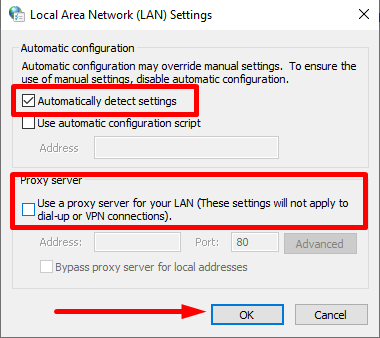
स्टीम सर्वर स्थिति की जांच करें
यदि आपके पास हैस्टीम और उसके ऐप से कनेक्ट होने में समस्या होने पर, सबसे पहले स्टीम सर्वर की जांच करें। यह सरल कदम कनेक्शन समस्या के कारण की पहचान करने और आपको एक आसान समाधान प्रदान करने में मदद कर सकता है। स्टीम सर्वर स्थिति पृष्ठ का उपयोग करके, आप तुरंत यह निर्धारित कर सकते हैं कि सर्वर चालू है और चल रहा है या कोई समस्या आ रही है।

क्लाइंटरजिस्ट्री.ब्लॉब हटाएं
यदि आपका स्टीम एप्लिकेशन फ्रीज हो रहा है या नहीं प्रतिक्रिया देते हुए, आप स्टीम इंस्टॉलेशन निर्देशिका से क्लाइंटरजिस्ट्री.ब्लॉब फ़ाइल को हटाकर समस्या का समाधान कर सकते हैं। यह फ़ाइल इंस्टॉल किए गए गेम का पंजीकरण डेटा रखती है, लेकिन चिंता न करें, क्योंकि दोबारा लॉग इन करने पर यह स्वचालित रूप से पुनर्स्थापित हो जाएगा।
चरण 1: स्टीम ऐप से पूरी तरह बाहर निकलें।<3
चरण 2: स्टीम ऐप आइकन पर राइट-क्लिक करें और फ़ाइल स्थान खोलें चुनें।

चरण 3: ClientRegistry.blob का पता लगाएं या इसे खोज बार में टाइप करें।

चरण 4: हटाएं ClientRegistry.blob और पुनः प्रारंभ करें स्टीम ऐप।
अपना राउटर रीसेट करें
यदि आपको स्टीम ऐप से कनेक्ट करने में समस्या हो रही है और 'नो कनेक्शन' त्रुटि प्राप्त हो रही है, तो अपने मॉडेम या राउटर को रीसेट करना समाधान हो सकता है। अपने मॉडेम या राउटर को रीसेट करने से किसी भी कैश्ड डेटा या दूषित सेटिंग्स को साफ़ करने में मदद मिल सकती है जो आपको कनेक्ट होने से रोक सकती है।

अपने कंप्यूटर को पुनरारंभ करें
अपने कंप्यूटर को पुनरारंभ करना एक त्वरित और आसान तरीका हो सकता है अनेक समस्याओं का निवारण करें

